ユーザーフォームに配置したコマンドボタンのCaptionですが、通常変更しようとするときは
VisalBasicを開いて、ユーザーフォームを訂正するやり方になりますが、この方法ですと
VBAを全く分からない方だと歯が立ちません。
もっと簡単にコマンドボタンのCaptionの変更方法を解説します。
新規にユーザーフォームを作ります。
赤枠部分をドロップダウンリストで開き、ユーザーフォームを選択。
図のようにコマンドボタンを配置します。
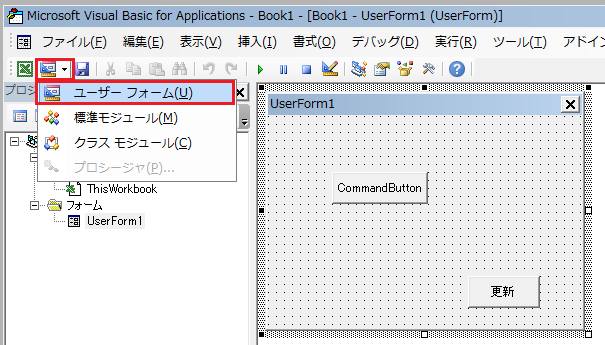
更新をクリックしたときに、CommandButton1のCaptionがExcelシートのA1の値になるようにします。
VBAコードです。
Private Sub CommandButton2_Click()
CommandButton1.Caption = Cells(1, 1).Value
End Sub
次のようにA1に値を入力します。
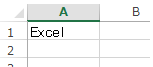
VisalBasicからユーザフォームを実行し、更新をクリック。
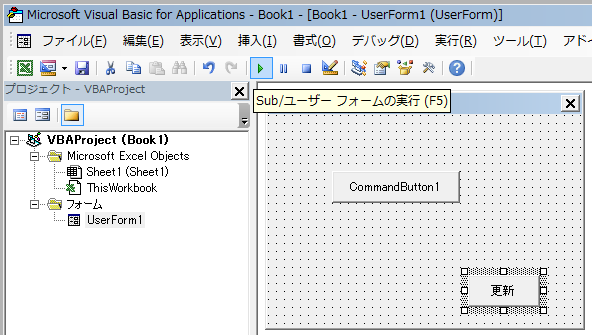
実行結果です。
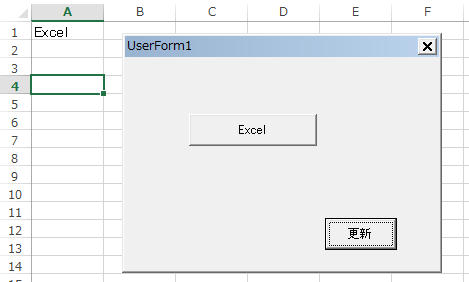
コマンドボタンのCaptionをExcelシートから変更することで、例えば売上分析のときのように
誰でも簡単に変更することができるようになります。
今日早速、
10月の島田大井川マラソンと12月の袋井クラウンメロンマラソンにエントリーしました。
仕事もひと段落ついたので、少しトレーニングに力を入れていきます。
本日も最後までお読みいただきありがとうございます。
